當前位置:首頁 > 幫助中心 > 怎么制作U盤啟動盤呢?怎么制作U盤啟動盤重裝步驟圖
怎么制作U盤啟動盤呢?怎么制作U盤啟動盤重裝步驟圖
怎么制作U盤啟動盤呢?首先,你需要選擇一個可靠的工具,畢竟重裝系統是關乎你電腦之后能否良好運行的。如果你不知道選擇什么的話,可以考慮選擇使用u盤啟動盤,它的制作過程和重裝過程都是比較簡單的,新手也能很快學會。下面就一起來看看怎么制作U盤啟動盤重裝步驟圖。
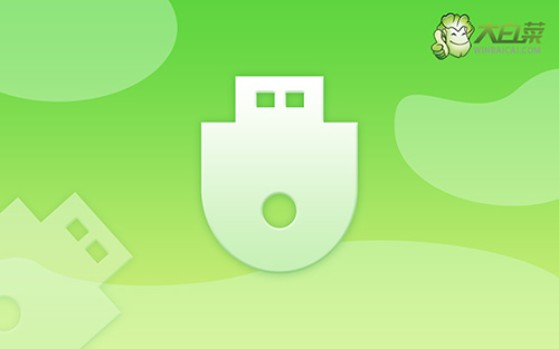
一、u盤重裝系統工具
鏡像版本: Windows 7企業版
工具軟件:大白菜u盤啟動盤制作工具(點擊紅字下載)
二、u盤重裝系統準備
1、在下載和制作U盤啟動盤時,請確保已經關閉殺毒軟件,以防止其誤將啟動盤文件識別為病毒。
2、通常,使用U盤重裝系統后,電腦的驅動程序會自動安裝。如果你對此有顧慮,可以提前準備好驅動程序并存放在U盤中,以備不時之需。
3、除了驅動程序,你還可以將操作系統的鏡像文件保存在U盤啟動盤中,這樣可以使后續的安裝過程更加方便。如果你不確定如何獲取鏡像文件,可以訪問“MSDN我告訴你”網站進行下載。
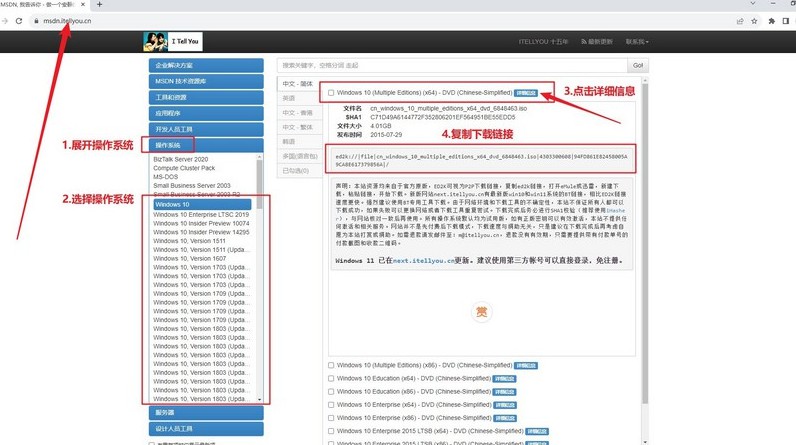
三、u盤重裝系統步驟
首先,準備U盤和制作工具
1、選擇一個容量為8GB的U盤,下載并安裝一個適合的啟動盤制作工具,比如大白菜U盤制作工具。
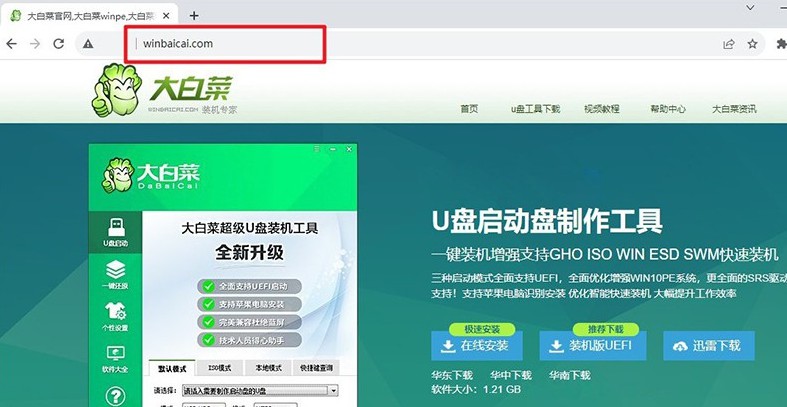
2、將U盤插入電腦,等待系統識別,打開大白菜工具,按照默認設置進行操作,制作啟動盤。
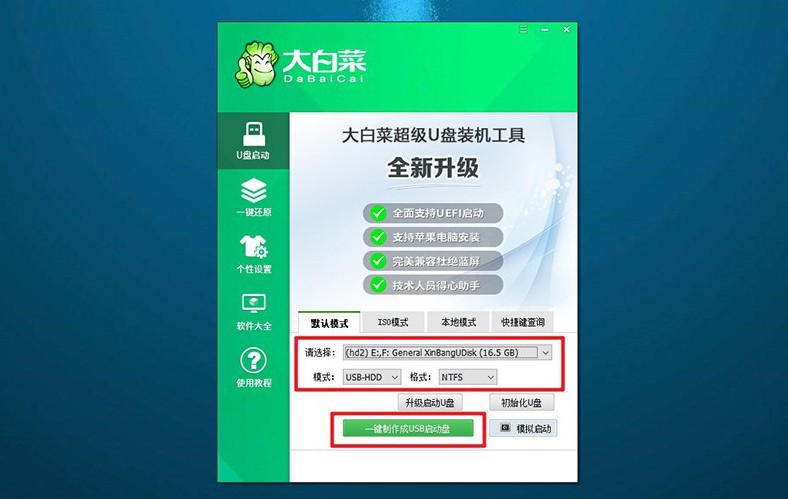
接著,設置電腦啟動U盤
1、查找電腦型號對應的u盤啟動快捷鍵,可以參考相關圖示以確保選擇正確的快捷鍵。
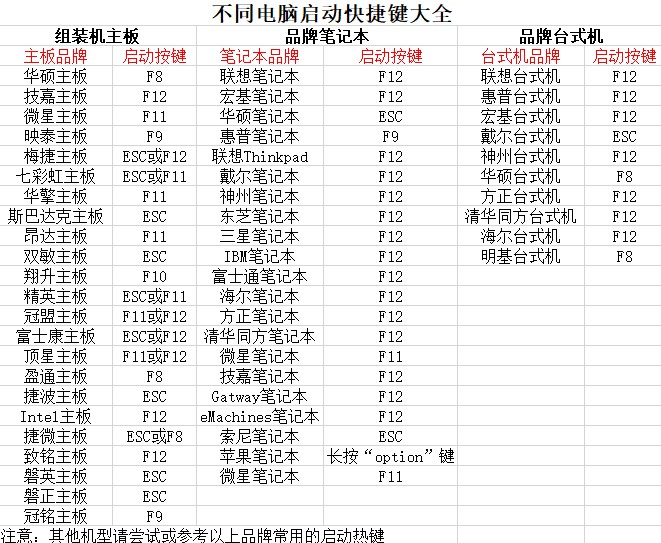
2、插入制作好的u盤啟動盤啟動盤,使用確認過的快捷鍵啟動電腦,并選擇U盤啟動項。
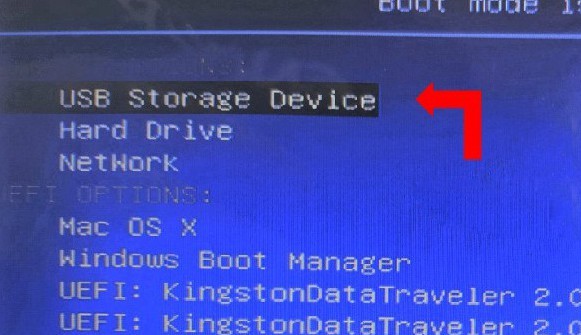
3、在啟動后的大白菜WinPE主菜單中,選擇編號為【1】的選項,然后按下回車鍵進入大白菜桌面界面。
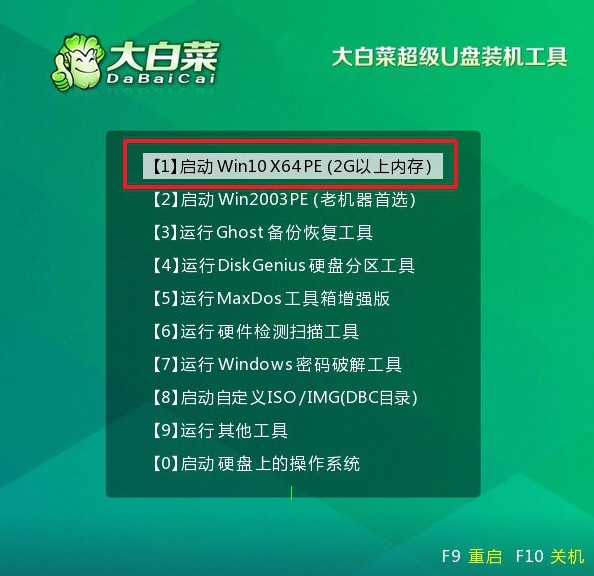
最后,u盤重新安裝系統
1、在大白菜桌面界面中,按照圖示操作,將系統鏡像安裝到C盤上,并點擊“執行”按鈕。
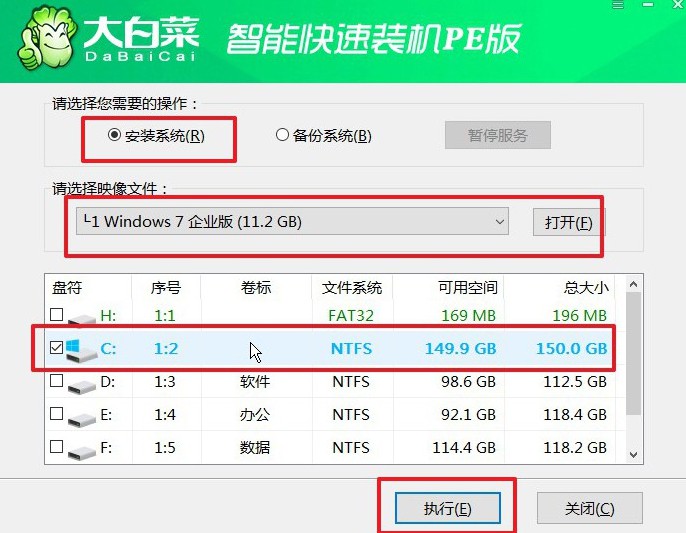
2、在大白菜還原界面中,按照默認設置點擊“確認”按鈕。
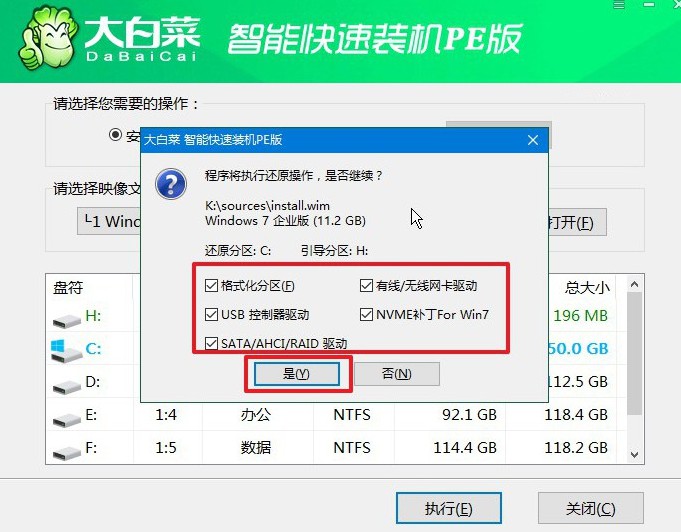
3、等待Windows系統部署完成,勾選“完成后重啟”選項,并在電腦首次重啟時拔掉U盤啟動盤。
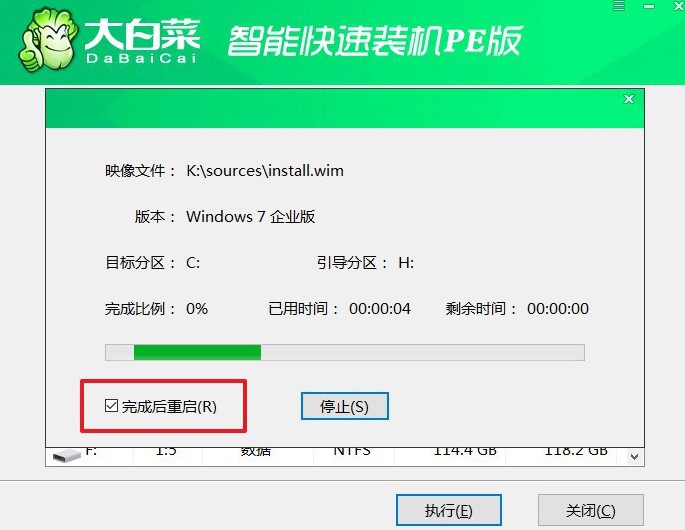
4、耐心等待大白菜裝機軟件完成Windows安裝,直至桌面出現即可。

關于怎么制作U盤啟動盤重裝步驟圖,就講解到這里了。需要注意的是,制作u盤啟動盤需要寫入安全干凈的winpe系統,所以原有數據都會被先格式化清理掉。所以,要么你就提前備份好數據,要么就選用空白u盤進行制作,避免數據丟失。

